▲
- Desconectar a conta do Google no Chromebook é simples e rápido.
- Remover a conta garante a proteção de suas informações pessoais.
- O processo é semelhante em Windows, Android e iOS.
Desconectar sua conta do Google no Chromebook pode parecer complicado, mas é um processo simples. Para sair do Google Chrome, você deve acessar a área de status no canto inferior direito da tela e selecionar “Sair”. Se você deseja remover a conta completamente, siga alguns passos adicionais que garantem a proteção de suas informações. Continue lendo para aprender como fazer isso de forma eficaz e segura.
Como faço para desconectar uma Conta do Google do meu Chromebook?
Para sair do Google Chrome em um Chromebook, o processo é um pouco diferente, pois a conta do Google está integrada ao sistema operacional. Veja como fazer:
1. Clique na área de status, no canto inferior direito da tela.
2. Selecione “Sair”.
Removendo a conta completamente
Se você deseja remover a conta do Google Chrome completamente do Chromebook, siga estes passos:

1. Faça logout do Chromebook como explicado acima.
2. Na tela de login, não faça login novamente. Em vez disso, siga para o próximo passo.
3. Na parte inferior da tela, procure a opção “Remover conta”.
4. Clique em “Remover conta”.
5. Confirme a remoção da conta.
Este processo garante que a conta seja completamente desconectada do Chromebook, protegendo suas informações e dados de acesso não autorizado. Lembre-se de que, ao fazer isso, você precisará inserir os dados da conta novamente para acessar os serviços do Google no futuro.
Leia também:
Remover conta do Google no Chrome no Windows e macOS
Para sair do Google Chrome e remover a conta do Google no Chrome em sistemas Windows e macOS, siga os passos abaixo. O processo é semelhante em ambos os sistemas operacionais.
1. Abra o Google Chrome.
2. Clique na sua foto de perfil ou nas iniciais do seu nome no canto superior direito da janela.
3. Selecione o ícone de engrenagem ao lado de “Outras pessoas”, para gerenciar as contas.
Removendo a conta
Na tela de gerenciamento de contas, siga estas etapas para desconectar a conta do Google Chrome:
1. Passe o mouse sobre a conta que você deseja remover.
2. Clique nos três pontos verticais que aparecem no canto superior direito do perfil da conta.
3. Selecione “Remover”.
4. Confirme a remoção da conta.
Ao completar esses passos, a conta será removida do Chrome. Se a Chrome Sync estiver ativada, os dados sincronizados com essa conta também serão removidos do navegador.
Remover conta do Google no Chrome no Android
Para sair do Google Chrome e remover a conta do Google no Chrome em dispositivos Android, siga os passos abaixo. Este processo irá desconectar a conta do Google Chrome.
1. Abra o aplicativo Chrome no seu dispositivo Android.
2. Toque no ícone de três pontos verticais no canto superior direito da tela para abrir o menu.
3. Toque em “Configurações”.
4. Toque em seu nome ou endereço de e-mail na parte superior da tela.
Gerenciando Contas
1. Na tela seguinte, toque em “Sair e desativar a sincronização”.
2. Uma mensagem de confirmação será exibida; toque em “Continuar”.
Removendo a Conta do Dispositivo
Para excluir a conta do Google completamente do dispositivo, siga estes passos:
1. Abra o aplicativo “Configurações” do seu Android.
2. Toque em “Contas” ou “Usuários e contas”.

3. Selecione a conta do Google que você deseja remover.
4. Toque em “Remover conta”.
5. Confirme a remoção.
Este processo impede que o Chrome Sync continue sincronizando dados com a conta removida, ajudando a proteger privacidade no Chrome.
Remover conta do Google no Chrome no iOS
Para sair do Google Chrome e remover a conta do Google no Chrome em dispositivos iOS (iPhone e iPad), o processo é simples e direto. Veja como fazer para desconectar a conta do Google Chrome:
1. Abra o aplicativo Chrome no seu dispositivo iOS.
2. Toque no ícone de menu (três pontos horizontais) localizado no canto inferior direito da tela.
3. Toque em seu nome ou endereço de e-mail na parte superior do menu.
Removendo a conta do Chrome
1. Na tela seguinte, toque em “Sair do Chrome“.
2. Confirme a ação tocando em “Sair”.
Este processo irá remover a conta do Google do aplicativo Chrome. Se você deseja excluir a conta do Google completamente do seu dispositivo iOS, precisará fazer isso nas configurações do sistema, e não diretamente no Chrome. Para proteger privacidade no Chrome, certifique-se de revisar as configurações de privacidade do aplicativo.
Alternativas para proteger sua privacidade sem remover a conta
Se você deseja proteger privacidade no Chrome sem ter que sair do Google Chrome completamente, existem alternativas eficazes. Estas opções permitem que você mantenha sua conta conectada, mas com maior controle sobre seus dados.
Navegação Anônima
A navegação anônima no Chrome, também conhecida como modo Incognito, é uma excelente forma de navegar sem salvar histórico, cookies e outros dados de navegação. Para ativar:
1. Clique no menu do Chrome (três pontos verticais).
2. Selecione “Nova janela anônima”.
Gerenciamento de Cookies e Dados do Site
Você pode gerenciar os cookies e outros dados do site para limitar o rastreamento:
1. Acesse as “Configurações” do Chrome.
2. Clique em “Privacidade e segurança”.
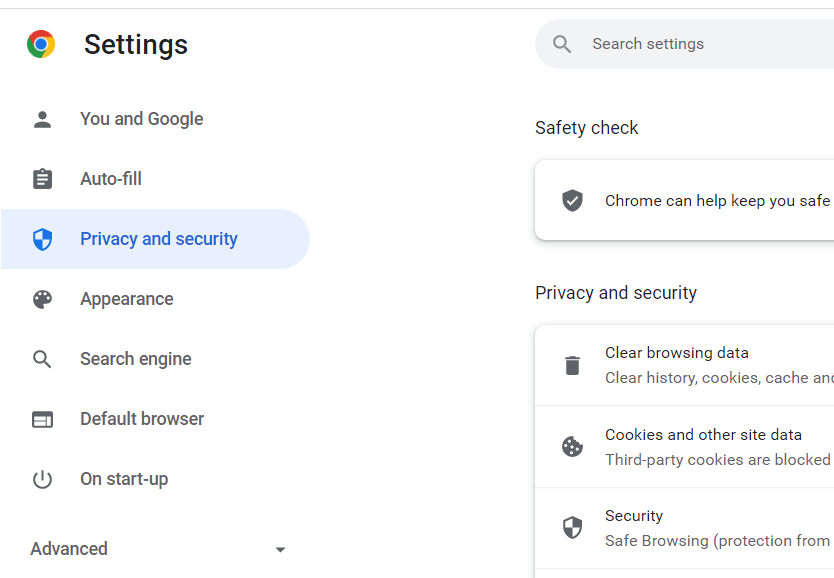
3. Selecione “Cookies e outros dados do site”.
4. Ajuste as configurações conforme desejado.
Desativar a Chrome Sync
Para evitar que seus dados sejam sincronizados com a sua conta Google, você pode desativar a Chrome Sync. Isso impede que o navegador salve senhas, histórico e outras informações na nuvem:
1. Acesse as “Configurações” do Chrome.
2. Clique em “Você e o Google“.
3. Desative a sincronização.
Usar diferentes perfis no Chrome
Crie diferentes perfis no Chrome para separar suas atividades:
1. Clique na sua foto de perfil.
2. Selecione “Adicionar” para criar um novo perfil.
Com essas alternativas, você pode remover a conta do Google Chrome como último recurso, garantindo uma experiência de navegação mais privada e segura.
Como usar perfis diferentes no Chrome para maior segurança
Utilizar diferentes perfis no Chrome é uma maneira eficaz de aumentar a segurança e proteger privacidade no Chrome. Cada perfil atua como uma sessão separada, impedindo que dados como histórico, cookies e senhas se misturem. Isso é especialmente útil se você não quiser sair do Google Chrome.
Benefícios de usar diferentes perfis
* Separação de dados: Cada perfil mantém seu próprio conjunto de dados, evitando que informações pessoais e profissionais se cruzem.
* Maior privacidade: Navegue em diferentes perfis sem que suas atividades sejam rastreadas entre eles.
* Segurança aprimorada: Limite o acesso a dados confidenciais, mantendo informações pessoais e financeiras separadas.
Como criar e gerenciar perfis
1. Clique na sua foto de perfil no canto superior direito do Chrome.
2. Selecione o ícone de engrenagem ao lado de “Outras pessoas”.
3. Clique em “Adicionar” para criar um novo perfil.
4. Personalize o nome e a foto para fácil identificação.
Com perfis no Chrome, você pode manter diferentes contas e atividades separadas, proporcionando uma camada extra de segurança e privacidade sem precisar remover a conta do Google Chrome.
Navegação anônima vs. remoção de conta: qual a melhor opção?
A escolha entre usar a navegação anônima no Chrome e remover a conta do Google Chrome depende do nível de privacidade desejado e da conveniência necessária. Ambas as opções têm seus prós e contras para proteger privacidade no Chrome.
Navegação Anônima (Incognito)
* Prós: Fácil de ativar, não requer sair do Google Chrome, impede o salvamento de histórico e cookies durante a sessão.
* Contras: Não impede que o provedor de internet ou sites rastreiem sua atividade, dados ainda podem ser coletados se você fizer login em sua conta Google.
Remoção da Conta
* Prós: Impede completamente a sincronização de dados com a conta Google, oferece maior controle sobre seus dados pessoais.
* Contras: Menos conveniente, requer fazer login novamente sempre que precisar acessar os serviços do Google.
Se a sua prioridade é a conveniência e uma camada básica de privacidade, a navegação anônima pode ser suficiente. Se você busca o máximo de privacidade e controle sobre seus dados, remover a conta do Google Chrome é a melhor opção.
Navegação anônima vs. remoção de conta: qual a melhor opção?
A escolha entre usar a navegação anônima no Chrome e remover a conta do Google Chrome depende do nível de privacidade desejado e da conveniência necessária. Ambas as opções têm seus prós e contras para proteger privacidade no Chrome.
Navegação Anônima (Incognito)
* Prós: Fácil de ativar, não requer sair do Google Chrome, impede o salvamento de histórico e cookies durante a sessão.
* Contras: Não impede que o provedor de internet ou sites rastreiem sua atividade, dados ainda podem ser coletados se você fizer login em sua conta Google.
Remoção da Conta
* Prós: Impede completamente a sincronização de dados com a conta Google, oferece maior controle sobre seus dados pessoais.
* Contras: Menos conveniente, requer fazer login novamente sempre que precisar acessar os serviços do Google.
Se a sua prioridade é a conveniência e uma camada básica de privacidade, a navegação anônima pode ser suficiente. Se você busca o máximo de privacidade e controle sobre seus dados, remover a conta do Google Chrome é a melhor opção. Além disso, é sempre recomendável fazer backup dos dados importantes antes de remover a conta do Google de um dispositivo.
Perguntas Frequentes sobre Desconexão de Conta do Google
Clique na área de status no canto inferior direito e selecione ‘Sair’.
Você precisará inserir os dados da conta novamente para acessar os serviços do Google.
Sim, abra o Chrome, vá em Configurações e toque em ‘Sair e desativar a sincronização’.
Abra o Chrome, toque no menu e selecione ‘Sair do Chrome’.
Você pode usar a navegação anônima ou gerenciar cookies e dados do site.







![[Review] Porque escolhi o Microsoft Edge Chromium e abandonei o Chrome 10 [Review] Porque escolhi o Microsoft Edge Chromium e abandonei o Chrome 5](https://tekimobile.com/wp-content/uploads/2019/12/microsoft-edge-chromium-review-300x169.jpg)
